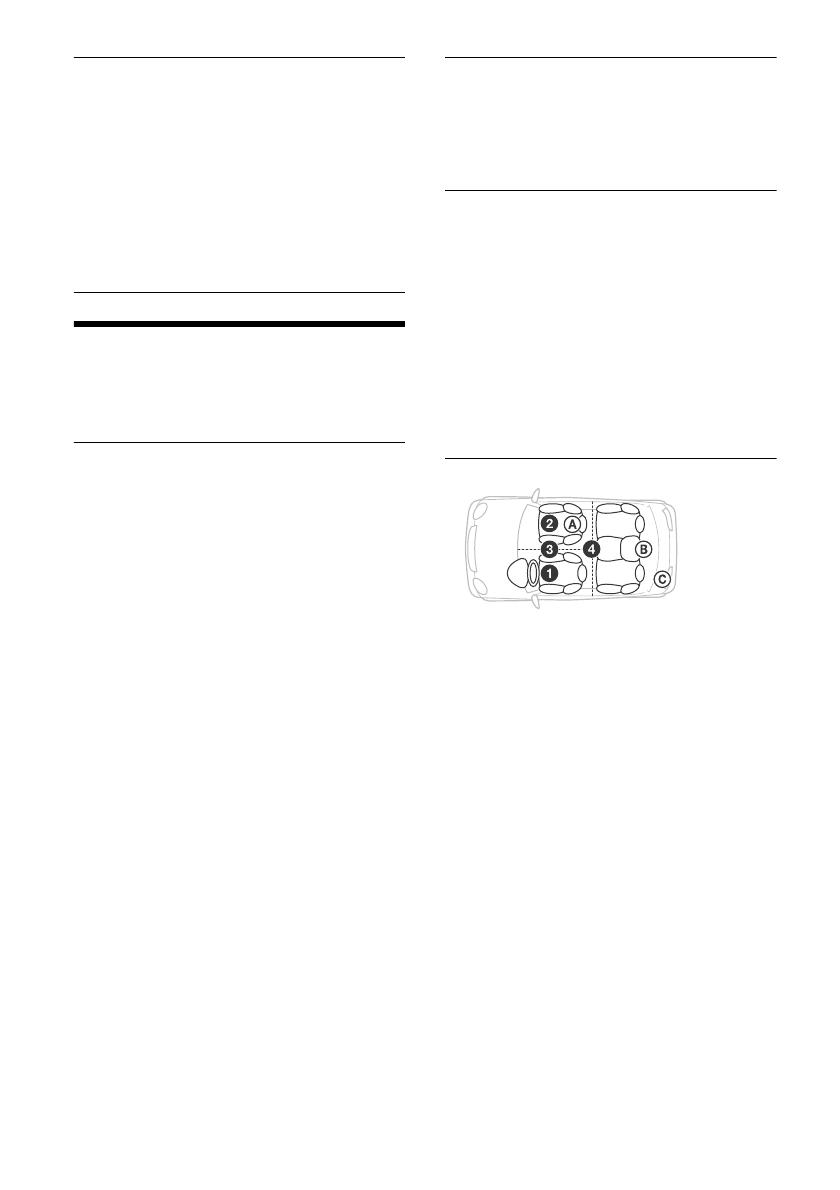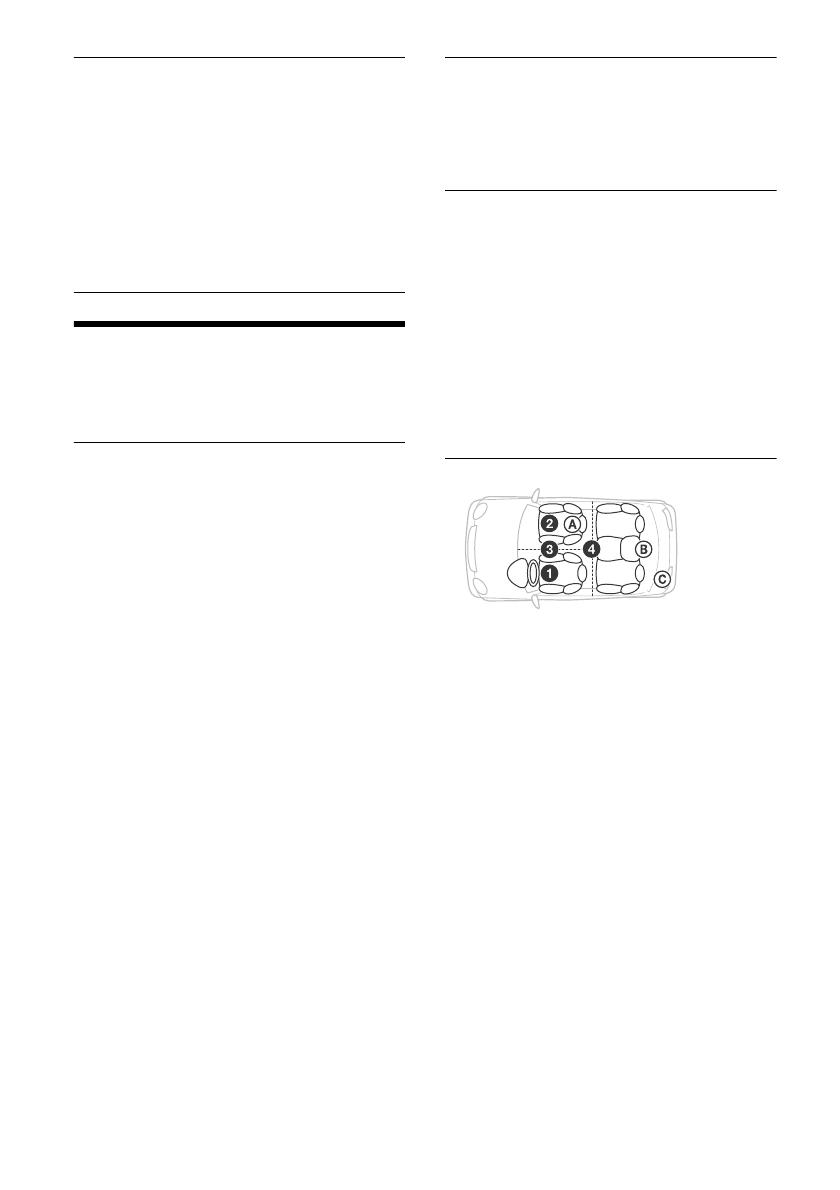
19CS
Firmware
(Tato možnost je k dispozici pouze tehdy, pokud
je zdroj vypnutý a zobrazují se hodiny.)
Umožňuje zobrazit nebo aktualizovat verzi
firmwaru. Další informace získáte na webových
stránkách podpory uvedených na zadní obálce.
Version
Zobrazí aktuální verzi firmwaru.
Update
Zahájí proces aktualizace firmwaru: [NO], [YES].
Aktualizace firmwaru trvá několik minut.
V průběhu aktualizace nenastavujte zapalování
do polohy OFF.
Nastavení zvuku (Sound)
Tuto nabídku nastavení lze zobrazit rovněž
stisknutím tlačítka SOUND. Pokud je možnost
[Optical Out] nastavena na [48kHz] nebo [96kHz],
není tato nabídka nastavení k dispozici.
Subwoofer
(Automaticky se nastaví na [OFF] při nastavení
možnosti [Optical Out] na [48kHz] nebo
[96kHz].) (Není k dispozici během nativního
přehrávání DSD během výběru USB DAC.)
Sub Level (úroveň subwooferu)
Upravuje hlasitost subwooferu:
[+10dB] – [0dB] – [-10dB].
Sub Phase (fáze subwooferu)
Výběr fáze subwooferu: [Normal], [Reverse].
LPF Freq (frekvence dolní pásmové propusti)
Volí mezní frekvenci subwooferu: [OFF], [50Hz],
[63Hz], [79Hz], [99Hz], [125Hz], [158Hz], [198Hz],
[250Hz].
LPF Slope (snížení dolní pásmové propusti)
Volí snížení dolní pásmové propusti (pracuje
pouze při nastavení možnosti [LPF Freq] na
jinou hodnotu než [OFF]): [SLP1] (-12dB/oct),
[SLP2] (-24dB/oct), [SLP3] (-36dB/oct),
[SLP4] (-48dB/oct).
LPF Mode (režim dolní pásmové propusti)
Nastaví režim filtrování: [Mono], [Stereo].
HPF Freq (frekvence horní pásmové propusti)
Volí mezní frekvenci předních/zadních
reproduktorů: [OFF], [50Hz], [63Hz], [79Hz],
[99Hz], [125Hz], [158Hz], [198Hz], [250Hz].
HPF Slope (snížení horní pásmové propusti)
Volí snížení horní pásmové propusti (pracuje
pouze při nastavení možnosti [HPF Freq] na
jinou hodnotu než [OFF]): [SLP1] (-12dB/oct),
[SLP2] (-24dB/oct), [SLP3] (-36dB/oct),
[SLP4] (-48dB/oct).
Sub DSD (nastavení subwooferu pro nativní DSD)
(K dispozici během nativního přehrávání DSD
během výběru USB DAC.)
LPF Freq (frekvence dolní pásmové propusti)
Volí mezní frekvenci subwooferu: [OFF], [150Hz].
LPF Mode (režim dolní pásmové propusti)
Nastaví režim filtrování: [Mono], [Stereo].
Pos Custom (vlastní pozice)
Nastavení možnosti [Custom] v nabídce
[Pos Preset].
(K dispozici při výběru libovolného zdroje
s výjimkou telefonu BT.) (Automaticky se nastaví
na [OFF] při nastavení možnosti [Optical Out]
na [48kHz] nebo [96kHz].)
Front Left, Front Right, Rear Left, Rear Right,
Subwoofer
Nastavuje vzdálenost od vaší požadované
pozice k reproduktoru.
Nastavitelný rozsah: [0] – [350] cm
(Možnost [Subwoofer] není k dispozici během
nativního přehrávání DSD během výběru
USB DAC.)
Pos Preset (paměť pozice)
F/R Pos (přední/zadní pozice)
Zpožděním zvukového výstupu z reproduktorů
simuluje přirozené zvukové pole.
[Front Left],
[Front Right],
[Front],
[ALL] (uprostřed vozu),
[Custom] (pozice nastavená v možnosti
[Pos Custom]),
[OFF] (bez nastavení pozice)
Adjust Pos* (úprava pozice)
Dolaďuje nastavení pozice poslechu:
[+3] – [0] – [-3].
Subwoofer* (pozice subwooferu)
[Near],
[Normal],
[Far]